AWS Systems ManagerChange Managernon è più aperto a nuovi clienti. I clienti esistenti possono continuare a utilizzare il servizio normalmente. Per ulteriori informazioni, consulta AWS Systems ManagerChange Managerla pagina Modifica della disponibilità.
Le traduzioni sono generate tramite traduzione automatica. In caso di conflitto tra il contenuto di una traduzione e la versione originale in Inglese, quest'ultima prevarrà.
Personalizzazione dello schermo di Explorer
È possibile personalizzare il layout del widget in AWS Systems Manager Explorer utilizzando una funzionalità di trascinamento della selezione. È inoltre possibile personalizzare gli OPSData e OpsItems visualizzati in Explorer utilizzando i filtri, come descritto in questo argomento.
Prima di personalizzare il layout dei widget, verifica che i widget siano attualmente visualizzati in Explorer. Per visualizzare alcuni widget in Explorer (ad esempio il widget di conformità AWS Config), è necessario abilitarli nella pagina Configure dashboard (Configura pannello di controllo).
Per abilitare la visualizzazione dei widget in Explorer
Aprire la console AWS Systems Manager all'indirizzo https://console.aws.amazon.com/systems-manager/
. -
Nel pannello di navigazione, scegli Explorer.
-
Scegli Dashboard actions (Operazioni del pannello di controllo), Configure dashboard (Configura pannello di controllo).
-
Scegli la scheda Configure Dashboard (Configura pannello di controllo).
-
Scegli Enable all (Abilita tutto) o attiva un singolo widget o una singola origine dati.
-
Scegli Explorer per visualizzare le modifiche.
Per personalizzare il layout del widget di Explorer, scegli un widget che desideri spostare. Fare clic e tenere premuto il nome del widget, quindi trascinarlo nella nuova posizione.
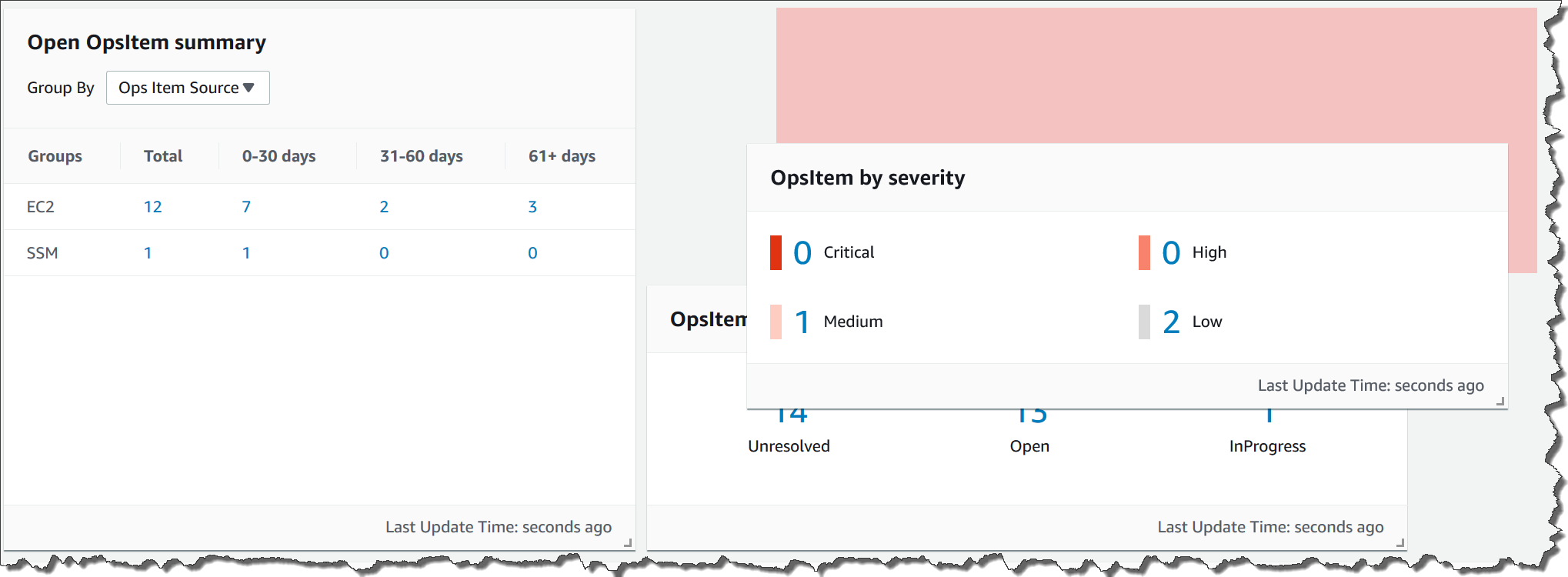
Ripeti questo processo per ogni widget che desideri riposizionare.
Se il nuovo layout non piace, scegliere Reset layout (Ripristina layout) per spostare tutti i widget nella loro posizione originale.
Utilizzo dei filtri per modificare i dati visualizzati in Explorer
Per impostazione predefinita, Explorer visualizza i dati per l'Account AWS attuale e la Regione attuale. Se si creano una o più sincronizzazioni dei dati delle risorse, è possibile utilizzare i filtri per modificare la sincronizzazione attiva. È quindi possibile scegliere di visualizzare i dati per una regione specifica o per tutte le regioni. È inoltre possibile utilizzare la barra di ricerca per filtrare i diversi criteri OpsItem e tag-chiave.
Per modificare i dati visualizzati in Explorer utilizzando i filtri
Aprire la console AWS Systems Manager all'indirizzo https://console.aws.amazon.com/systems-manager/
. -
Nel pannello di navigazione, scegli Explorer.
-
Nella sezione Filter (Filtro) utilizzare l'elenco Select a resource data sync (Seleziona una sincronizzazione dati risorsa) per scegliere una sincronizzazione.
-
Utilizzare l'elenco Regions (Regioni) per scegliere una Regione AWS specifica o All regions (Tutte le regioni).
-
Scegliere la barra di ricerca, quindi scegliere i criteri su cui filtrare i dati.
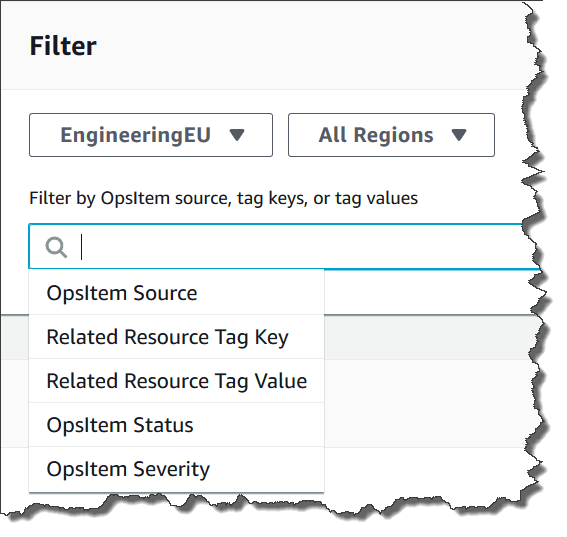
-
Premere Invio.
Explorer mantiene le opzioni di filtro selezionate se si chiude e si riapre la pagina.